Ang ASUS nakasulod sa merkado sa post-Sobyet nga adunay mga router sa serye sa WL. Karon ang assortment sa taghimo usab adunay mas moderno ug advanced nga mga aparato, bisan pa, daghang mga tiggamit ang adunay mga WL router usab. Bisan pa sa dili kaayo gaan nga pag-andar, ang ingon nga mga router kinahanglan pa usab nga pagsumpra, ug isulti namo kanimo kung unsaon kini paghimo.
Pag-andam sa ASUS WL-520GC alang sa pagsumpo
Angay nga hinumdoman ang mosunod nga kamatuuran: ang serye sa WL adunay duha ka klase sa firmware - ang daan nga bersyon ug ang bag-o, nga lahi sa disenyo ug lokasyon sa pipila nga mga parameter. Ang daan nga bersyon nga katumbas sa mga bersyon sa firmware 1.xxxx ug 2.xxxx, apan ingon kini:
Ang bag-ong bersyon, firmware 3.xxxx, gisubli sa eksakto nga wala’y katapusan nga mga bersyon sa software alang sa mga series series sa RT - ang "asul" interface nga nahibal-an sa mga tiggamit.
Sa wala pa magsugod ang mga pamaagi sa pag-setup, girekomenda ang ruta nga ma-update sa labing bag-ong bersyon sa firmware, nga katumbas sa usa ka bag-ong klase sa interface, busa igahatag namon ang tanan nga dugang nga mga panudlo sa panig-ingnan niini. Ang mga panguna nga punto, bisan pa, sa parehas nga mga klase managsama ang hitsura, busa ang manwal mahimong mapuslan alang sa mga natagbaw sa karaang matang sa software.
Tan-awa usab: Pag-configure sa mga ASUS nga mga router
Karon pipila ka mga pulong bahin sa mga pamaagi nga nag-una sa panguna nga pag-setup.
- Sa sinugdan, ibutang ang ruta nga ingon ka duol sa sentro sa lugar sa wireless coverage kutob sa mahimo. Hugot nga pag-monitor alang sa mga babag sa metal ug mga gigikanan sa pagpanghilabot sa radyo. Maayo usab nga i-install ang aparato sa dali nga ma-access nga lugar alang sa dali nga koneksyon sa cable.
- Sunod, ikonekta ang cable gikan sa provider sa router - sa pantalan sa WAN. Ang target nga computer ug network aparato kinahanglan nga konektado sa usag usa sa usa ka LAN cable, nga nailhan nga usa ka patch cord. Ang duha nga mga operasyon yano ra: ang tanan nga kinahanglanon nga mga konektor nakabutang
- Kinahanglan nimo usab nga andamon ang target nga computer, o hinoon, ang network card niini. Aron mahimo kini, ablihan ang Pagdumala sa Network, pilia ang koneksyon sa LAN ug tawagan ang mga kabtangan sa naulahi. Ang mga setting sa TCP / IPv4 kinahanglan nga naa sa awtomatikong makita nga posisyon.

Magbasa pa: Mga setting sa LAN sa Windows 7
Pagkahuman sa mga manipulasyon, mahimo ka magsugod sa pag-configure sa ASUS WL-520GC.
Ang pagbutang sa mga parameter ASUS WL-520GC
Aron ma-access ang interface sa web configure, pag-adto sa panid gamit ang adres sa browser192.168.1.1. Sa bintana sa pagtugot kinahanglan nimo nga mosulod sa pulongadminsa parehas nga uma ug pag-klik OK lang. Bisan pa, ang address ug kombinasyon alang sa pagsulod mahimong magkalainlain, labi na kung ang router na-configure na sa usa ka tawo kaniadto. Sa kini nga kaso, girekomenda nga i-reset ang aparato sa mga setting sa pabrika ug tan-awon ang ilawom sa kaso niini: ang sticker nagpakita sa datos alang sa pagsulod sa default configurator.
Usa ka paagi o lain, gibuksan ang panguna nga panid sa configurator. Namatikdan namon ang usa ka hinungdanon nga kahinungdan - ang labing bag-o nga bersyon sa ASUS WL-520GC firmware adunay usa ka gitukod nga dali nga gamit sa pagsiguro, apan kanunay kini nagtrabaho uban ang mga kapakyasan, busa dili kami makahatag sa kini nga pamaagi sa pagsiguro, ug diretso kami sa manual nga pamaagi.
Ang self-configure sa aparato nagalakip sa mga lakang sa pagpahimutang sa koneksyon sa Internet, Wi-Fi ug pila ka dugang nga gimbuhaton. Hunahunaa ang tanan nga mga lakang sa pagkasunud.
Koneksyon sa koneksyon sa Internet
Gisuportahan sa kini nga ruta ang PPPoE, L2TP, PPTP, dinamikong IP, ug koneksyon sa Static IP. Ang labing kasagaran sa CIS mao ang PPPoE, mao nga magsugod kita sa kini.
PPPoE
- Una sa tanan, ablihi ang seksyon alang sa mano-mano nga pag-configure sa seksyon sa router "Advanced nga Mga Setting", parapo "WAN"bookmark "Koneksyon sa Internet".
- Gamita ang lista "WAN Type nga Pagsumpay"sa diin gi-klik "PPPoE".
- Uban niini nga matang sa koneksyon, ang labing kanunay nga gigamit nga buluhaton sa address sa tagahatag mao, busa, itakda ang mga setting sa DNS ug IP "Dawata awtomatiko".
- Sunod, isulud ang username ug password alang sa pag-access sa koneksyon. Kini nga datos mahimong makit-an sa dokumento sa kontrata o nakuha gikan sa teknikal nga suporta sa taghatag. Ang pila sa ila naggamit usab nga mga kantidad sa MTU nga lahi sa mga default, mao nga kinahanglan nimo usab usbon kini nga parameter - isulud ra ang gikinahanglan nga numero sa uma.
- Sa block nga mga setting sa provider, hibal-i ang ngalan sa host (tampok sa firmware), ug i-klik Dawata aron makompleto ang pagsasaayos.
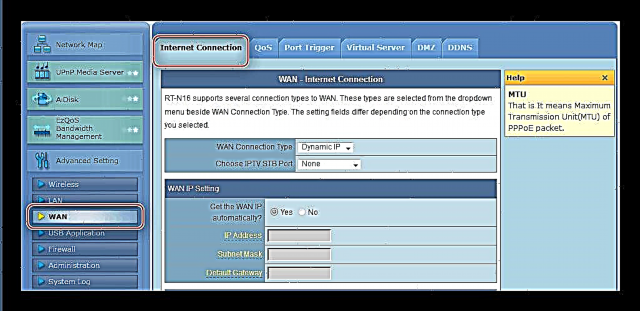




L2TP ug PPTP
Kini nga duha nga mga kapilian sa koneksyon na-configure sa parehas nga paagi. Ang mosunud kinahanglan buhaton:
- WAN type nga koneksyon gitakda "L2TP" o "PPTP".
- Kini nga mga protocol kanunay nga gigamit ang static WAN IP, busa pilia ang kini nga kapilian sa angay nga kahon ug isulat ang tanan nga kinahanglan nga mga parameter sa mga uma sa ubos.

Alang sa dinamikong tipo, susihon lang ang kapilian Dili ug pag-adto sa sunod nga lakang. - Sunod, isulud ang data sa pagtugot ug ang server sa naghatag.

Alang sa koneksyon sa PPTP, tingali kinahanglan nimo nga pilion ang matang sa encryption - gitawag ang lista Mga Kapilian sa PPTP. - Ang katapusan nga lakang mao ang pagsulod sa ngalan sa host, opsyonal ang MAC address (kung gikinahanglan sa operator), ug kinahanglan nimo nga makompleto ang pagsasaayos pinaagi sa pagpindot sa buton Dawata.

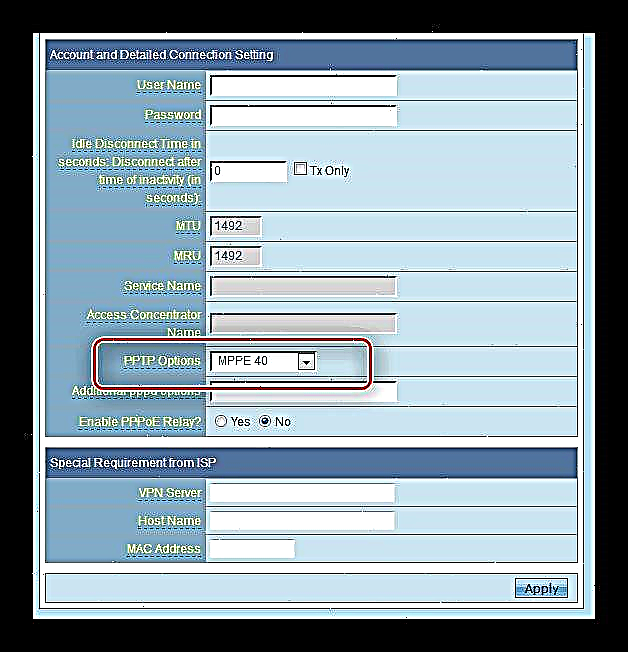

Dinamikong ug Static IP
Ang pag-setup sa koneksyon sa kini nga mga klase parehas usab sa usag usa, ug kini nahitabo sama niini:
- Alang sa koneksyon sa DHCP, pagpili lang Mga dinamikong IP gikan sa lista sa mga kapilian sa koneksyon ug siguruha nga ang mga kapilian alang sa pagdawat sa mga adres gitakda sa awtomatikong mode.
- Aron makakonektar sa usa ka pirma nga adres, pilia Static IP sa lista, unya pun-on ang mga IP nga natad, subnet mask, gateway ug DNS server nga adunay mga kantidad nga nadawat gikan sa service provider.

Kasagaran, ang datos sa pagtugot alang sa usa ka pirma nga adres gigamit ang MAC sa card sa kompyuter sa kompyuter, busa isulat kini sa kahon nga adunay parehas nga ngalan. - Pag-klik Dawata ug reboot ang router.


Pagkahuman pag-restart, nagpadayon kami sa pagpahimutang sa mga parameter sa wireless network.
Pagbutang Mga setting sa Wi-Fi
Ang mga setting sa Wi-Fi sa pangutana nga ibutang naa sa tab "Panguna" seksyon Wireless Mode dugang nga mga setting.
Lakaw ngadto ug sundan ang mga lakang sa ubos.
- Ibutang ang linya sa imong network sa linya "SSID". Ang kapilian "Tagoi ang SSID" ayaw usba.
- Ang pamaagi sa pagkumpirma ug matang sa encryption nga gitakda ingon "WPA2-Personal" ug "AES" sumala niana.
- Ang kapilian WPA Pre-shared Key may tulubagon alang sa password nga kinahanglan nimong mosulod aron makonektar sa wi-fi. Ibutang ang angay nga kombinasyon (mahimo nimong gamiton ang password sa password sa among website) ug i-klik Dawata, dayon i-reboot ang router.



Karon mahimo ka makonekta sa usa ka wireless network.
Mga setting sa seguridad
Girekomenda namon ang pagbag-o sa password alang sa pag-access sa panel sa router admin sa usa ka mas kasaligan kaysa sa sumbanan nga admin: pagkahuman sa kini nga operasyon, makasiguro ka nga ang mga tagagawas dili makakuha access sa web interface ug dili makausab ang mga setting kung wala ang imong pagtugot.
- Pagpangita sa seksyon nga abante nga setting "Pagdumala" ug pag-klik niini. Sunod moadto sa bookmark "System".
- Ang bloke nga kita interesado gitawag "Usba ang password sa sistema". Paghimo usa ka bag-ong passphrase ug isulat kini kaduha sa angay nga mga natad, unya pag-klik Dawata ug pag-reboot sa aparato.


Sa sunod nga pag-login sa admin panel, ang sistema mangayo alang sa usa ka bag-ong password.
Panapos
Dinhi natapos ang among pagpangulo. Ang pagtigum, nahinumdum namon nga kini hinungdanon kaayo aron ma-update ang firmware sa oras: kini dili lamang nagpalapad sa pag-andar sa aparato, apan naghimo usab sa paggamit niini nga labi ka luwas.














